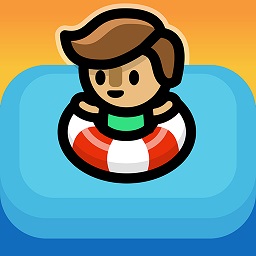怎么在PPT添加视频?
随着互联网的不断发展,有着许多的软件工具为人们的使用带来了极大的便利。例如PPT这一款软件,据了解,该款软件为我们准备了不少强大且实用的功能,能够帮助我们在使用的过程中更好的提高办事的效率。对于一些刚接触没多久的用户们来说,可能软件有的一些功能应该如何去操作使用会不是很清楚,那么接下来小编为大伙们带来的关于PPT添加视频的方法,希望本篇的方法介绍内容可以帮助到有需要的小伙伴们,快一起来看看吧。

有的时候,我们在现场演示时需要通过添加一些视频来辅助我们进行现场演示,今天我们来介绍PPT演示视频的操作。——EXCEL超人
视频详解文字详解
首先,我们来看看如何添加视频,我们点击插入,在插入选项卡的最右端我们可以看到插入“视频”的选项;
插入视频可以看到两个选项,一个是联机视频,一个是PC上的视频。联机视频主要是youtube视频及网络连接视频,PC视频主要是本地预先存储的视频;
我们插入一段本地已经预先存好的视频;
点击插入后,视频被插入演示文稿,这个时候我们可以看到,视频大小会自动适应PPT的格式,但是我们发现插入的视频显示为一个黑色背景;
在编辑状态和播放状态都是黑色的,不太美观,我们可以为视频添加一个预览的海报,来增加美观程度;
我们先播放一下视频,在我们要截取为视频预览的位置暂停;
点击“视频工具-格式-海报框架”,选择“当前帧”意思是截取当前屏幕显示的画面作为海报;
“文件中的图像”则表示通过网络和本地图片为视频添加海报,我们选择截取我们选定的当前画面作为视频海报,大家可以看到,这个带火焰的拳头作为视频的海报被植入视频开头。
以上就是我们今天ppt小课堂的主要内容,有什么问题欢迎留言,我们会及时的给你答复~~